Autors:
Janice Evans
Radīšanas Datums:
24 Jūlijs 2021
Atjaunināšanas Datums:
1 Jūlijs 2024

Saturs
- Soļi
- 1. metode no 2: kā mainīt krāsu un fontu
- 2. metode no 2: kā pievienot jaunu fontu
- Padomi
- Brīdinājumi
Daži cilvēki regulāri izmanto Windows komandu uzvedni. Bet problēma ir tā, ka katru reizi, kad palaižat komandrindu, tās saskarnes izskats ir atšķirīgs. Šajā rakstā jūs uzzināsit, kā mainīt komandrindas interfeisa izskatu, kā arī to, kā pievienot jaunus fontus. Turklāt mēs jums pateiksim, kā mainīt citus komandrindas iestatījumus.
Soļi
1. metode no 2: kā mainīt krāsu un fontu
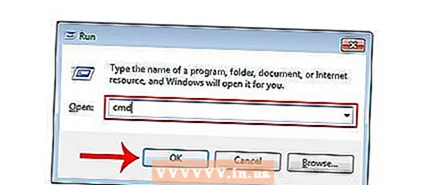 1 Atveriet komandu uzvedni. Lai to izdarītu, noklikšķiniet uz "Sākt"> "Palaist", ievadiet "cmd" un noklikšķiniet uz "Labi".
1 Atveriet komandu uzvedni. Lai to izdarītu, noklikšķiniet uz "Sākt"> "Palaist", ievadiet "cmd" un noklikšķiniet uz "Labi". 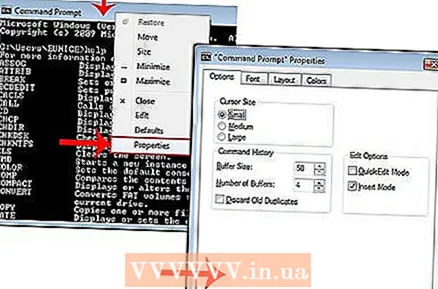 2 Ar peles labo pogu noklikšķiniet uz komandrindas loga augšdaļas (nosaukuma) un izvēlnē atlasiet Rekvizīti. Varat arī nospiest ALT + SPACE + P. Atvērtajā logā atradīsit cilnes Vispārīgi, Fonts, Izkārtojums un Krāsas.
2 Ar peles labo pogu noklikšķiniet uz komandrindas loga augšdaļas (nosaukuma) un izvēlnē atlasiet Rekvizīti. Varat arī nospiest ALT + SPACE + P. Atvērtajā logā atradīsit cilnes Vispārīgi, Fonts, Izkārtojums un Krāsas.  3 Atveriet cilni Vispārīgi un atzīmējiet izvēles rūtiņu blakus ātrai ievietošanai. Tagad komandrindā varat izmantot funkciju Kopēt un ielīmēt.
3 Atveriet cilni Vispārīgi un atzīmējiet izvēles rūtiņu blakus ātrai ievietošanai. Tagad komandrindā varat izmantot funkciju Kopēt un ielīmēt. - Mēs arī iesakām atzīmēt izvēles rūtiņu blakus “Atmest atkārtojumus”.
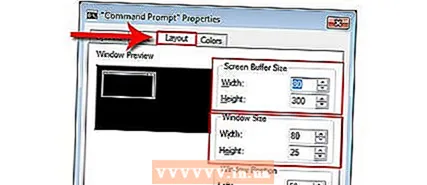 4 Noklikšķiniet uz cilnes "Izkārtojums". Tur atrodiet sadaļas "Ekrāna bufera izmērs" un "Logu izmērs".
4 Noklikšķiniet uz cilnes "Izkārtojums". Tur atrodiet sadaļas "Ekrāna bufera izmērs" un "Logu izmērs". - Sadaļā "Loga izmērs" varat iestatīt aktīvā loga izmēru.
- Sadaļā "Ekrāna bufera izmērs" varat iestatīt ekrāna bufera izmēru (maksimālā vērtība ir 9999). Lai apskatītu ekrāna buferi, jāizmanto ritjosla.
- 5 Norādiet ekrāna bufera izmēru, pamatojoties uz jūsu vēlmēm. Parasti tā platums ir 80 un augstums ir 300.
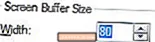
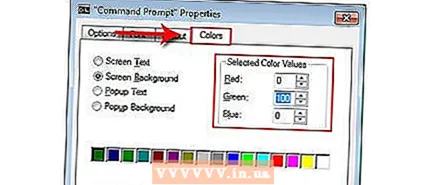 6 Iestatiet teksta, fona un uznirstošo logu krāsu. Dariet to cilnē "Krāsas". Sadaļā Atlasītā krāsa varat norādīt krāsas, izmantojot ciparus. Piemēram, lai iestatītu tumši zaļu krāsu, ievadiet 0 sarkanajā līnijā, 100 zaļajā līnijā, 0 zilajā līnijā.
6 Iestatiet teksta, fona un uznirstošo logu krāsu. Dariet to cilnē "Krāsas". Sadaļā Atlasītā krāsa varat norādīt krāsas, izmantojot ciparus. Piemēram, lai iestatītu tumši zaļu krāsu, ievadiet 0 sarkanajā līnijā, 100 zaļajā līnijā, 0 zilajā līnijā. 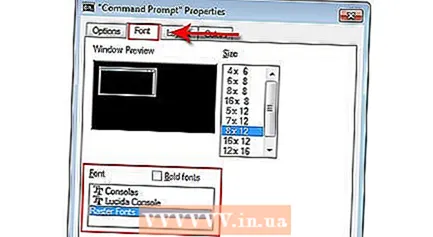 7 Noklikšķiniet uz cilnes "Fonts". Tur jūs varat izvēlēties fontu, proti, "Punktu fonti" (atlasīti pēc noklusējuma) vai "Lucida Console". Šajā posmā ir pieejami tikai šie divi fonti, bet nākamajā sadaļā jūs uzzināsit, kā pievienot jaunus fontus.
7 Noklikšķiniet uz cilnes "Fonts". Tur jūs varat izvēlēties fontu, proti, "Punktu fonti" (atlasīti pēc noklusējuma) vai "Lucida Console". Šajā posmā ir pieejami tikai šie divi fonti, bet nākamajā sadaļā jūs uzzināsit, kā pievienot jaunus fontus.
2. metode no 2: kā pievienot jaunu fontu
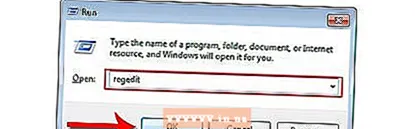 1 Pievienojiet jaunu fontu. Noklikšķiniet uz "Sākt"> "Palaist", ierakstiet "regedit" un noklikšķiniet uz "Labi". Tiks atvērts reģistra redaktora logs.
1 Pievienojiet jaunu fontu. Noklikšķiniet uz "Sākt"> "Palaist", ierakstiet "regedit" un noklikšķiniet uz "Labi". Tiks atvērts reģistra redaktora logs.  2 Paplašiniet filiāli: HKEY_LOCAL_MACHINE Sofware Microsoft Windows NT CurrentVersion Console TrueTypeFont
2 Paplašiniet filiāli: HKEY_LOCAL_MACHINE Sofware Microsoft Windows NT CurrentVersion Console TrueTypeFont 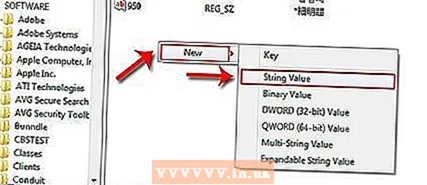 3 Pirms turpināt, izlasiet sadaļu Brīdinājumi. Ar peles labo pogu noklikšķiniet uz parametra TrueTypeFont un pēc tam noklikšķiniet uz Jauns> String Parameter.
3 Pirms turpināt, izlasiet sadaļu Brīdinājumi. Ar peles labo pogu noklikšķiniet uz parametra TrueTypeFont un pēc tam noklikšķiniet uz Jauns> String Parameter. 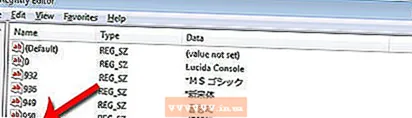 4 Nosauciet izveidoto virknes parametru "00" (bez pēdiņām). Nosauciet šādus parametrus "000", "0000" un tā tālāk, pievienojot vienu nulli. Nosauciet parametrus tā, pretējā gadījumā tas nedarbosies.
4 Nosauciet izveidoto virknes parametru "00" (bez pēdiņām). Nosauciet šādus parametrus "000", "0000" un tā tālāk, pievienojot vienu nulli. Nosauciet parametrus tā, pretējā gadījumā tas nedarbosies.  5 Veiciet dubultklikšķi uz izveidotā parametra. Rindā "Vērtība" ievadiet fonta nosaukumu, piemēram, "Courier New".
5 Veiciet dubultklikšķi uz izveidotā parametra. Rindā "Vērtība" ievadiet fonta nosaukumu, piemēram, "Courier New". 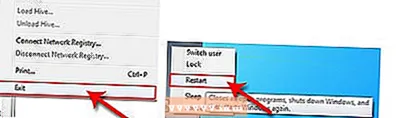 6 Aizveriet reģistra redaktora logu un pēc tam restartējiet datoru. Palaidiet komandu uzvedni, atveriet tās rekvizītus un dodieties uz cilni "Fonts" - tur jūs atradīsit jaunu fontu.
6 Aizveriet reģistra redaktora logu un pēc tam restartējiet datoru. Palaidiet komandu uzvedni, atveriet tās rekvizītus un dodieties uz cilni "Fonts" - tur jūs atradīsit jaunu fontu. 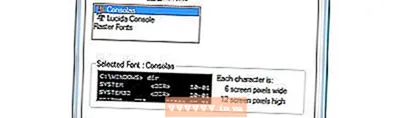 7 Komandrindas rekvizītu logā noklikšķiniet uz "Labi". Tagad saglabājiet izmaiņas; lai to izdarītu, izvēlieties vienu no šīm iespējām:
7 Komandrindas rekvizītu logā noklikšķiniet uz "Labi". Tagad saglabājiet izmaiņas; lai to izdarītu, izvēlieties vienu no šīm iespējām: - Lietot aktīvajam logam. Šādā gadījumā veiktās izmaiņas tiks noņemtas, tiklīdz aizvērsit pašreizējo komandu uzvednes logu.
- Saglabāt visiem logiem ar tādu pašu nosaukumu. Šādā gadījumā izmaiņas tiks piemērotas visiem komandu uzvednes logiem, kurus atverat, izmantojot to pašu saīsni. Tas ir, atlasiet šo opciju, lai mainītu konkrētas saīsnes rekvizītus.
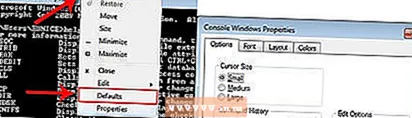 8 Ar peles labo pogu noklikšķiniet uz komandrindas loga augšdaļas (nosaukuma) un izvēlnē atlasiet Noklusējumi. Atvērtais logs būs tieši tāds pats kā logs "Rekvizīti", taču visas šajā logā veiktās izmaiņas tiks piemērotas visiem komandrindas logiem (neatkarīgi no saīsnes).
8 Ar peles labo pogu noklikšķiniet uz komandrindas loga augšdaļas (nosaukuma) un izvēlnē atlasiet Noklusējumi. Atvērtais logs būs tieši tāds pats kā logs "Rekvizīti", taču visas šajā logā veiktās izmaiņas tiks piemērotas visiem komandrindas logiem (neatkarīgi no saīsnes).
Padomi
- Programmētājiem, kuriem nepieciešami papildu fonti, iesakām apmeklēt šo vietni. Programmēšanai ir daudz fontu (galvenokārt bezmaksas).
- Vienai programmai varat izveidot vairākus īsceļus vienlaikus, un katru no tiem var pielāgot savā veidā.
Brīdinājumi
- Pirms reģistra izmaiņu veikšanas dublējiet to. Tā kā jūs mainīsit tikai "konsoles" parametru, kopējiet tikai šo parametru. Lai to izdarītu, ar peles labo pogu noklikšķiniet uz opcijas un noklikšķiniet uz Eksportēt, pēc tam saglabājiet kopiju citā nodalījumā, nevis Windows nodalījumā. Tādā veidā parametru var atjaunot, ja kaut kas noiet greizi.



